كيفية توصيل جهاز iPad بشبكة Wi-Fi في 6 خطوات سهلة
ماذا تعرف
- مقبض إعدادات > واي فاي وقم بالتبديل على شريط تمرير Wi-Fi.
- الاتصال بالشبكة العامة: انقر على اسم الشبكة. الاتصال بشبكة خاصة: انقر فوق اسم الشبكة ، وأدخل كلمة مرور الشبكة ، ثم انقر فوق انضم.
- الاختصار: انتقل إلى مركز التحكم واضغط على واي فاي أيقونة. سينضم iPad إلى أي شبكة Wi-Fi قريبة كان متصلاً بها في الماضي.
تشرح هذه المقالة كيفية توصيل اى باد إلى واي فاي، سواء كانت شبكة Wi-Fi عامة أو شبكة خاصة تتطلب كلمة مرور.
توصيل جهاز iPad بشبكة Wi-Fi
عندما تريد توصيل جهاز iPad بالإنترنت ، اتبع هذه الخطوات للاتصال بشبكة Wi-Fi:
-
من الشاشة الرئيسية لجهاز iPad ، انقر فوق إعدادات.

-
مقبض واي فاي.
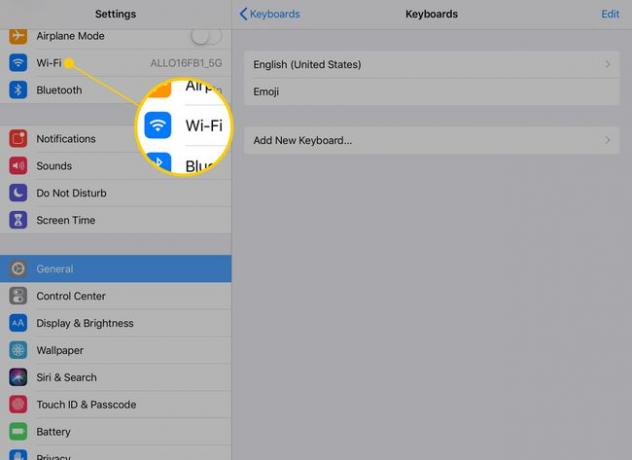
-
لبدء جهاز iPad بالبحث عن الشبكات اللاسلكية القريبة ، انقل ملف واي فاي شريط التمرير إلى تشغيل / أخضر. في غضون ثوانٍ قليلة ، ستظهر قائمة بجميع الشبكات القريبة منك. بجانب كل واحدة توجد مؤشرات على ما إذا كانت عامة أو خاصة ومدى قوة الإشارة.
إذا كنت لا ترى أي شبكات ، فقد لا يكون أي منها ضمن النطاق.

-
سترى نوعين من شبكات Wi-Fi: العامة والخاصة. يوجد رمز قفل بجانب الشبكات الخاصة. للاتصال بشبكة عامة ، انقر فوق اسم الشبكة. سيحاول iPad الانضمام إلى الشبكة ، وإذا نجح ذلك ، سينتقل اسم الشبكة إلى أعلى الشاشة مع وضع علامة اختيار بجواره.
يوجد بجانب كل اسم شبكة رمز Wi-Fi مكون من ثلاثة أسطر يُظهر قوة إشارة الشبكة. كلما زاد عدد الأشرطة السوداء في هذا الرمز ، كانت الإشارة أقوى. اتصل دائمًا بالشبكات التي تحتوي على المزيد من الأشرطة. سيكون من الأسهل الاتصال بهم وسيقدمون اتصالاً أسرع.
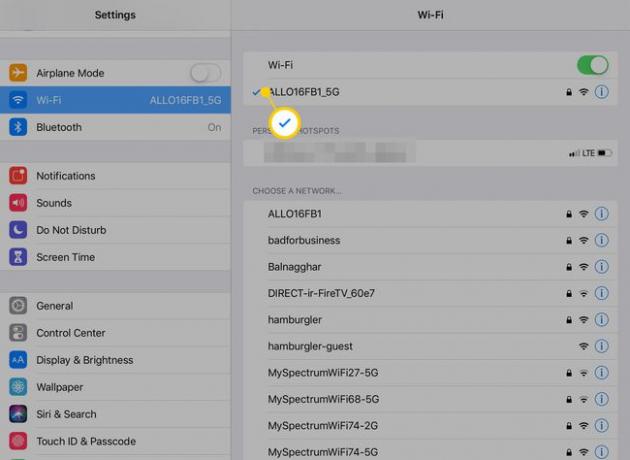
-
إذا كنت ترغب في الوصول إلى شبكة خاصة ، فستحتاج إلى كلمة مرور. انقر فوق اسم الشبكة وأدخل كلمة مرور الشبكة في النافذة المنبثقة. ثم اضغط على انضم زر في النافذة المنبثقة.
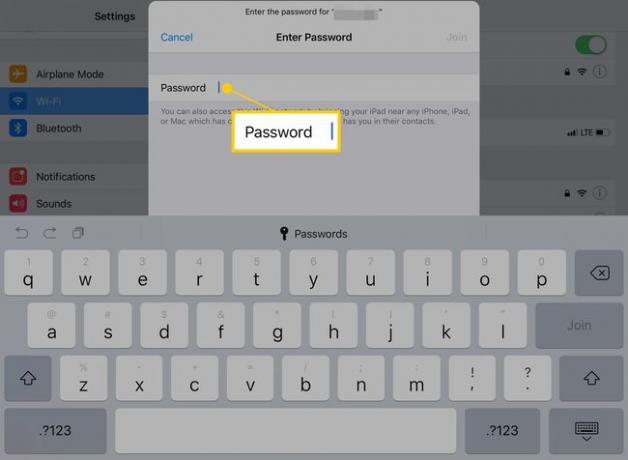
إذا كانت كلمة مرورك صحيحة ، يمكنك الاتصال بالشبكة للاتصال بالإنترنت. إذا لم يكن كذلك ، فحاول إدخال كلمة المرور مرة أخرى أو استكشاف الأخطاء وإصلاحها الاتصال الخاص بك.
اختصار للاتصال بشبكة Wi-Fi: مركز التحكم
إذا كنت ترغب في الاتصال بالإنترنت بسرعة وكنت في نطاق شبكة اتصلت بها في الماضي (على سبيل المثال ، في المنزل أو المكتب) ، فيمكنك تشغيل Wi-Fi بسرعة باستخدام مركز التحكم. للقيام بذلك ، اسحب لأسفل من الزاوية العلوية اليمنى من الشاشة. في مركز التحكم ، انقر فوق رمز Wi-Fi ليتم تمييزه. سينضم iPad إلى أي شبكة Wi-Fi قريبة كان متصلاً بها في الماضي.
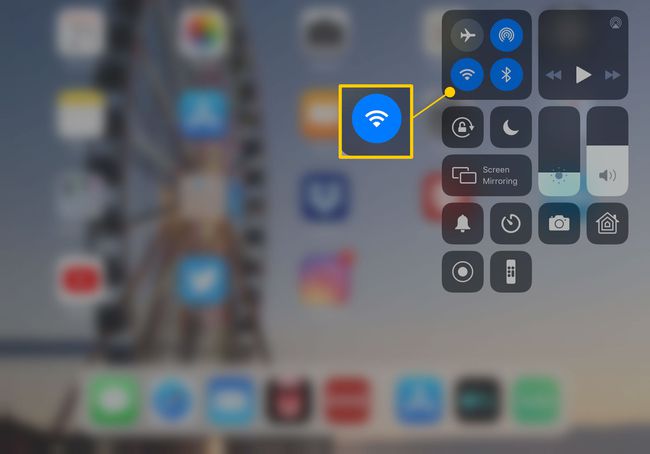
توصيل جهاز iPad بنقطة اتصال شخصية خاصة بـ iPhone
إذا لم تتمكن من العثور على أي شبكات Wi-Fi ، فلا يزال بإمكانك الحصول على iPad عبر الإنترنت من خلال مشاركة شبكة هاتفية قريبة من iPhone. ستستخدم ميزة Hotspot الشخصية المضمنة في iPhone لاستخدام اتصال البيانات الخاص به (يُعرف هذا أيضًا باسم الربط). يتصل iPad بجهاز iPhone عبر Wi-Fi.
ستجد النقاط الفعالة المتاحة أسفل نقاط الاتصال الشخصية في إعدادات Wi-Fi.
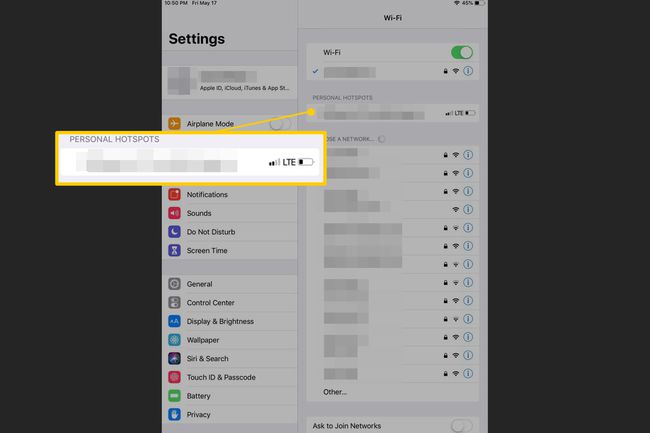
أمان البيانات ونقاط اتصال Wi-Fi
أثناء العثور على شبكة Wi-Fi مجانية ومفتوحة عندما تحتاج إلى واحدة أمر رائع ، يجب أن تضع في اعتبارك أيضًا الأمان. الاتصال بشبكة Wi-Fi لم تستخدمها من قبل ولا تعرف أنه يمكنك الوثوق بها قد يعرض استخدامك للإنترنت للمراقبة أو يعرضك للقرصنة. تجنب القيام بأشياء مثل التحقق من حساب مصرفي أو إجراء عمليات شراء عبر شبكة Wi-Fi غير موثوق بها. كن على علم بالأشياء التي يجب عليك التحقق منها قبل الاتصال بنقطة اتصال Wi-Fi.
لن تتمكن من الاتصال بشبكة Wi-Fi إذا تم تعطيل قائمة Wi-Fi. تعرف على أسباب هذه المشكلة وكيفية إصلاحها كيفية إصلاح شبكة wi-fi باللون الرمادي (المقالة عن iPhone ، لكنها تنطبق على iPad أيضًا).
